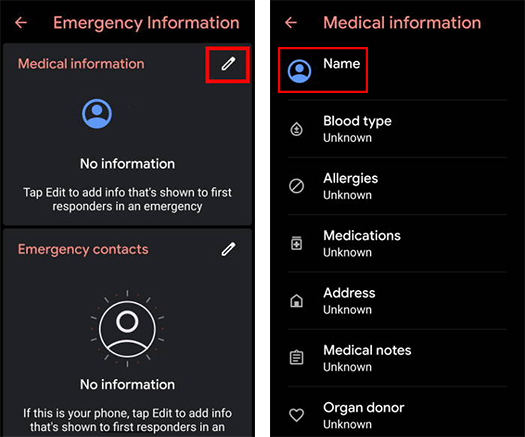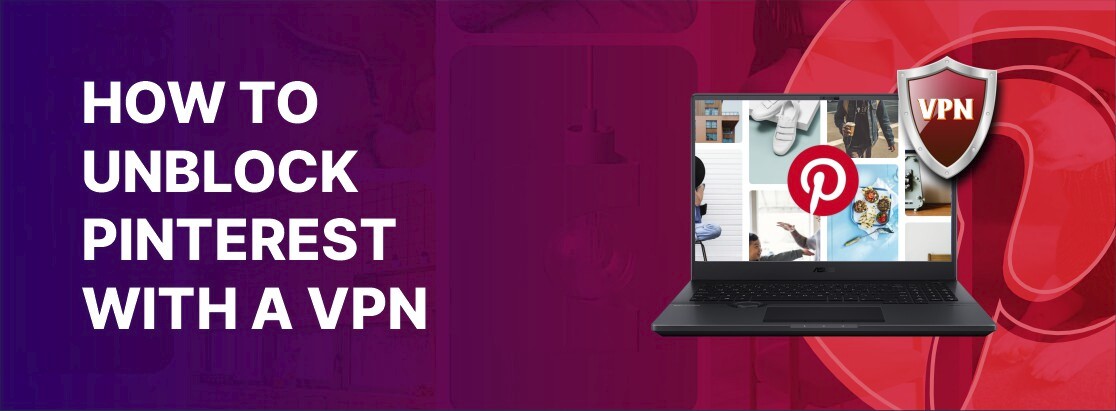9个易于使用Android的简便解决方案[专家提示]
- 什么是Android FastBoot模式?
Android FastBoot模式是一种诊断模式,允许与设备的固件进行直接交互。它用于诸如刷新ROM,更新固件,解锁引导加载程序或故障排除系统问题之类的任务。但是,应仔细使用它,因为错误的命令或操作可能使设备无法操作。
当您遇到时Android卡在快速启动模式下,请不要担心,我们将为您耗尽所有解决方案,包括最有效的解决方案,以帮助您快速摆脱麻烦。
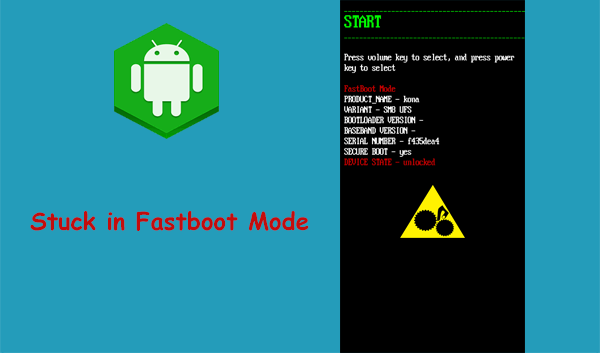
第1部分:如何以8种方式固定在fastboot模式下的Android
修复1:重新启动您的Android手机
当遇到快速启动模式时,简单的重新启动通常可以解决问题而不会造成损害。要重新启动,请按并按住电源按钮以关闭手机,然后按下并再次按住它以将其重新供电。
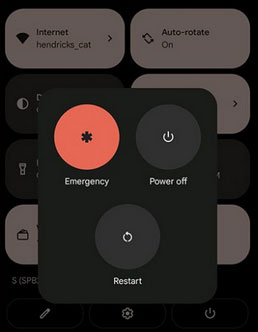
修复2:拆下电池
如果您的手机有可移动的电池,请卸下后盖,取出电池,然后等待30-60秒。重新插入电池,更换盖子并在设备上电源。这种简单的方法可以解决具有可移动电池的电话上的快速启动或冷冻问题。

在某些情况下,您可以让电池完全排出,直到电话打开为止。然后,等待30分钟,然后对设备充电,然后再按下电源按钮将其重新打开。它应该引导到正常模式。
修复3:尝试fastboot命令
- 将手机连接到计算机。
- 在计算机上下载并提取平台工具。
- 打开提取的文件夹,按住Shift,右键单击空白空间,然后在此处选择“打开命令”窗口。
- 在命令提示符中,键入FastBoot重新启动,然后按Enter。
*如果我的设备不响应fastboot命令怎么办?尝试这些故障排除提示:1。确保启用USB调试。 2。使用官方的USB电缆并确认驾驶员已正确安装。 3。验证命令语法和设备兼容性。
修复4:将手机进入恢复模式
通过掌握恢复模式,用户可以独立解决许多与软件有关的问题,从而扩大其Android设备的寿命和功能。在此模式下了解如何在Android上修复快速启动模式:
- 按下电源按钮,关闭手机,直到供电为止。
- 输入恢复模式:同时按并按下音量和电源按钮,直到出现引导加载程序屏幕为止。
- 使用音量键导航并选择恢复模式,然后按电源按钮确认。
- 在恢复模式下,现在使用音量键重点启动系统,然后按电源按钮重新启动手机。
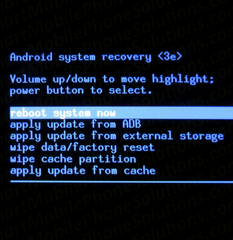
当Android恢复模式不起作用时该怎么办?这是9个可靠的修复程序。
修复5:使用Android多工具
为了解决固定在FastBoot模式下的Android手机的问题,可以使用Android多工具。该工具对几乎所有用户都是有益的。以下是:
- 将软件安装在PC上并作为管理员运行。
- 将您的Android设备(正在经历问题)连接到PC。
- 仔细按照屏幕上的说明解决问题。
修复6:使用ADB和FastBoot工具
ADB和FastBoot工具,非常适合Android root用户。该工具有助于执行诸如自定义恢复,引导加载程序解锁和闪烁ROM之类的任务。它还包括一个用于将Android设备连接到Windows PC的ADB驱动程序包。如何使用ADB和FastBoot工具关闭FastBoot模式?
- 在PC上安装并启动ADB和FastBoot工具。
- 打开ADB文件夹,按住Shift +右键,然后在此处选择“打开命令”窗口。
- 使用USB电缆将Android设备连接到PC,在命令窗口中键入FastBoot设备,然后按Enter。
- 键入FastBoot重新启动并击中Enter以重新启动设备。
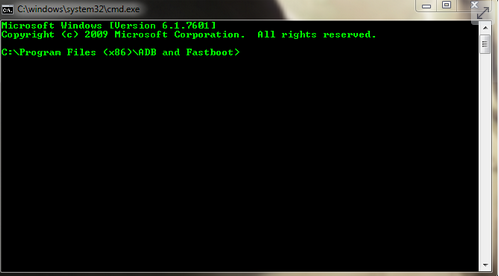
修复7:Flash Stock固件
库存固件(或库存UI)是您设备上的默认软件。 FastBoot模式简化了闪烁的库存固件。为此,请使用Android软件开发套件(SDK)工具箱,然后通过硬件键或ADB命令提示输入FastBoot模式。
如果闪烁的库存防火墙不起作用,您也可以更新固件。这是以下步骤:打开设置>系统>软件更新(或类似)。点击检查是否更新。如果有更新,请下载。按照屏幕上的说明进行安装。
修复8:Flash自定义恢复
FastBoot模式启用分区更改,但是您必须首先解锁引导加载程序。按照以下步骤刷新自定义恢复:
- 启用USB调试:转到设置>开发人员选项并打开USB调试。
- 将恢复图像复制到您的设备。
- 使用:fastboot flash恢复恢复。
- 重新启动引导加载程序,擦除缓存,然后重新启动并断开设备的连接。
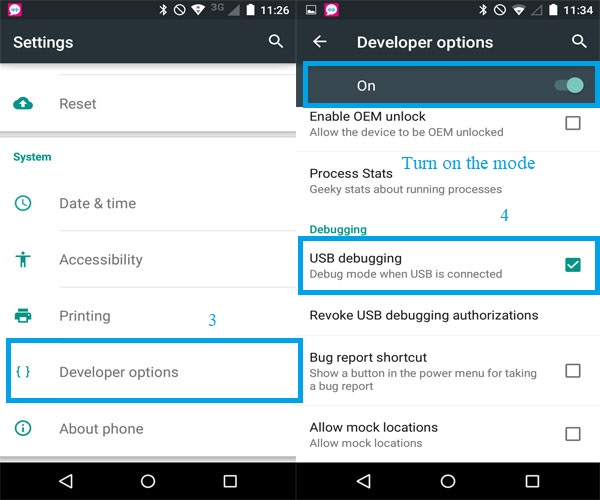
第2部分:终极修复Android处于fastboot模式[有效]
Android设备陷入了FastBoot模式,这是一个普遍的问题,通常是由系统相关并发症引起的。这种情况经常出现,但很容易解决Android修复,专门针对解决系统错误的智能软件。
参见:如何合并Android设备上的重复联系人? [3个专家技巧]
该程序能够相对轻松地纠正一系列Android问题。但是,建议事先创建备份,因为在维修过程中存在数据丢失的风险。
当我的Android维修启动时,如何修复Android手机?
步骤1:启动计算机上的已安装软件,然后转到主界面上的“系统维修”部分。

步骤2:使用USB电缆将设备连接到计算机,然后选择“ Android维修”选项。查看提供的信息,然后单击“开始”。
步骤3:输入设备的详细信息,然后单击“下一步”。然后,输入“ 000000”,然后选择“确认”。
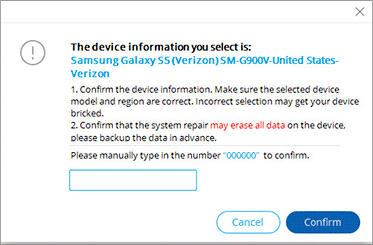
步骤4A:对于具有“主页”按钮的设备:关闭手机,然后按并同时按住“家”,“电源”和“音量降低”按钮10秒钟。发布所有按钮,然后按“音量上升”按钮输入下载模式。

步骤4B:对于没有“主页”按钮的设备:关闭手机,然后按一下“ Bixby”,“ Power”和“ Poser Down”按钮,然后释放大约10秒钟。最后,按“音量上”按钮访问下载模式。
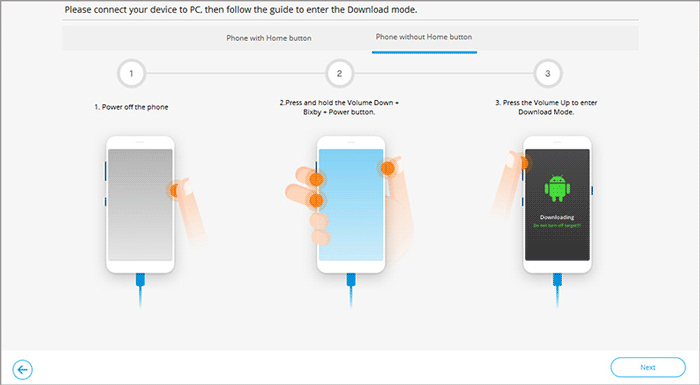
步骤5:成功输入下载模式后,单击“下一步”以下载固件。然后,该工具将开始解决固定在FastBoot模式下的Android设备的问题。
问答关于Android FastBoot模式
Q1:使用FastBoot之前应该采取什么预防措施?
- 在手机上备份数据。
- 确保您的设备具有足够的电池(至少50%)。
- 使用与模型兼容的官方固件文件。
Q2:如何正常退出FastBoot模式?
- 按住电源按钮10-20秒以强制重新启动。
- 通过计算机上的ADB工具使用命令FastBoot重新启动。
- 卸下并重新插入电池(如果适用)。
Q3:FastBoot模式是否导致数据丢失?
FastBoot模式本身通常不会导致数据丢失,但是诸如闪烁固件,解锁引导加载程序或擦除分区之类的动作可以擦除数据。
最后一句话
为了总结,我们已经介绍了8个快速解决方案,以固定在快速启动模式下的Android。但是,对于最可靠的修复程序,我们建议优先考虑最终解决方案 - 使用专业工具 - Android修复寻求专家帮助。这种久经考验的方法可确保最安全,最有效的解决方案,并具有很高的成功率。
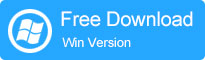

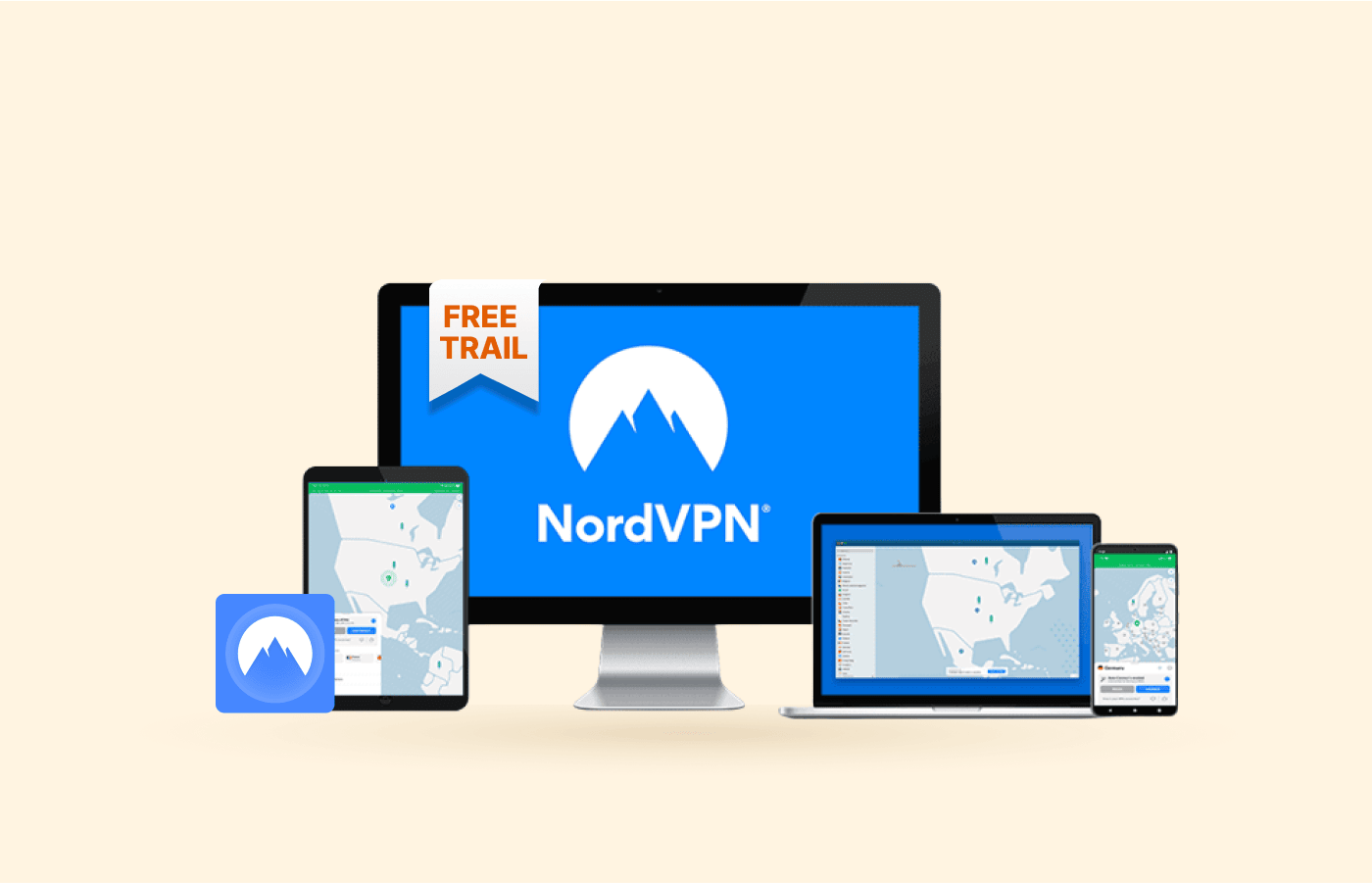

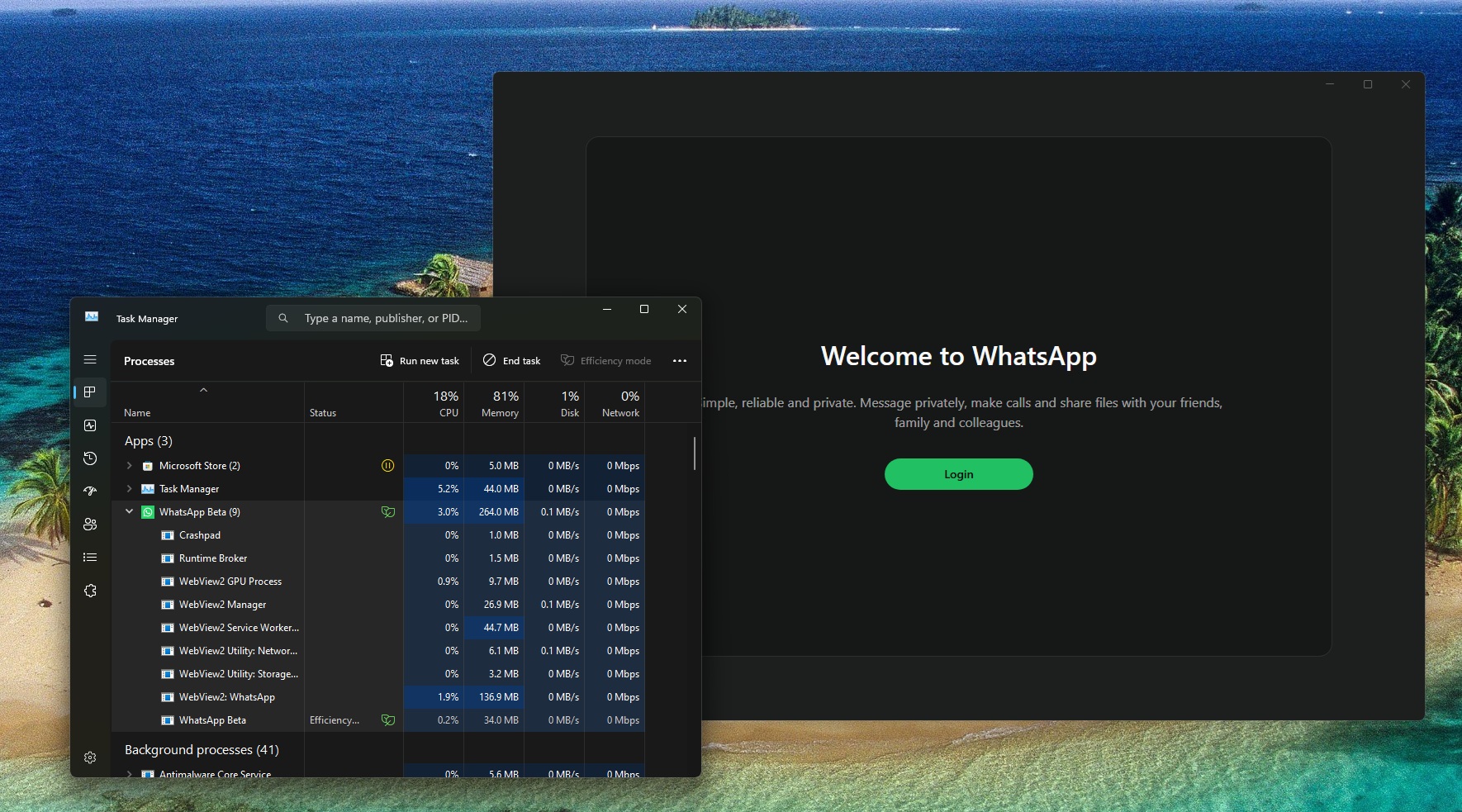
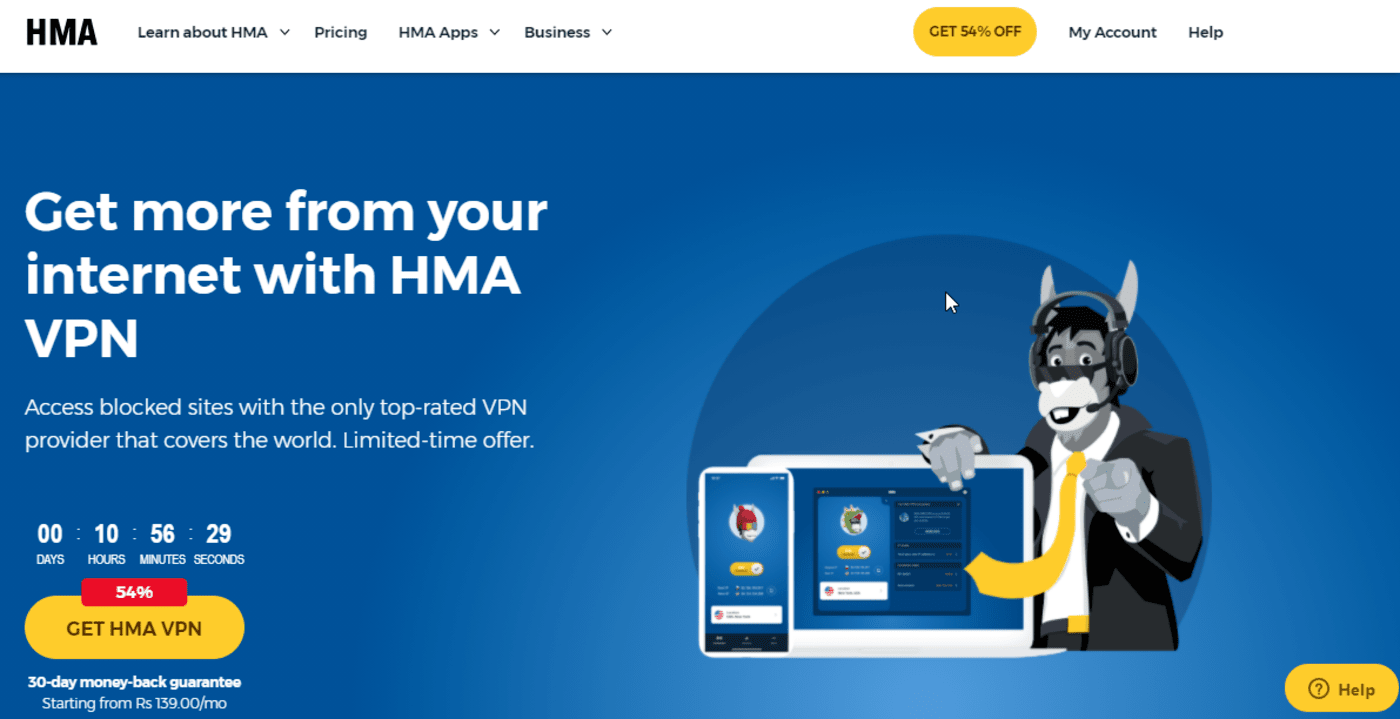
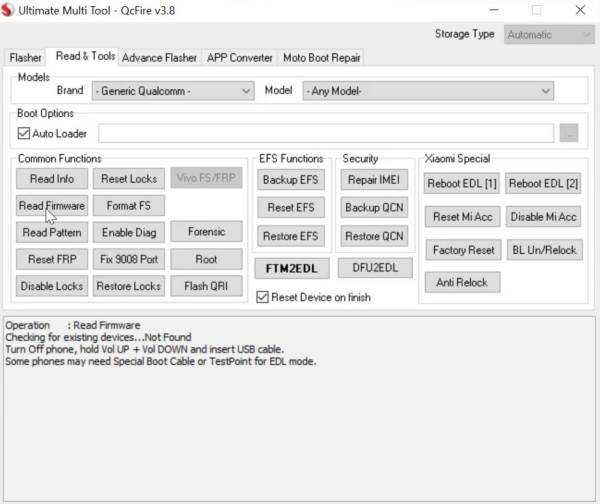
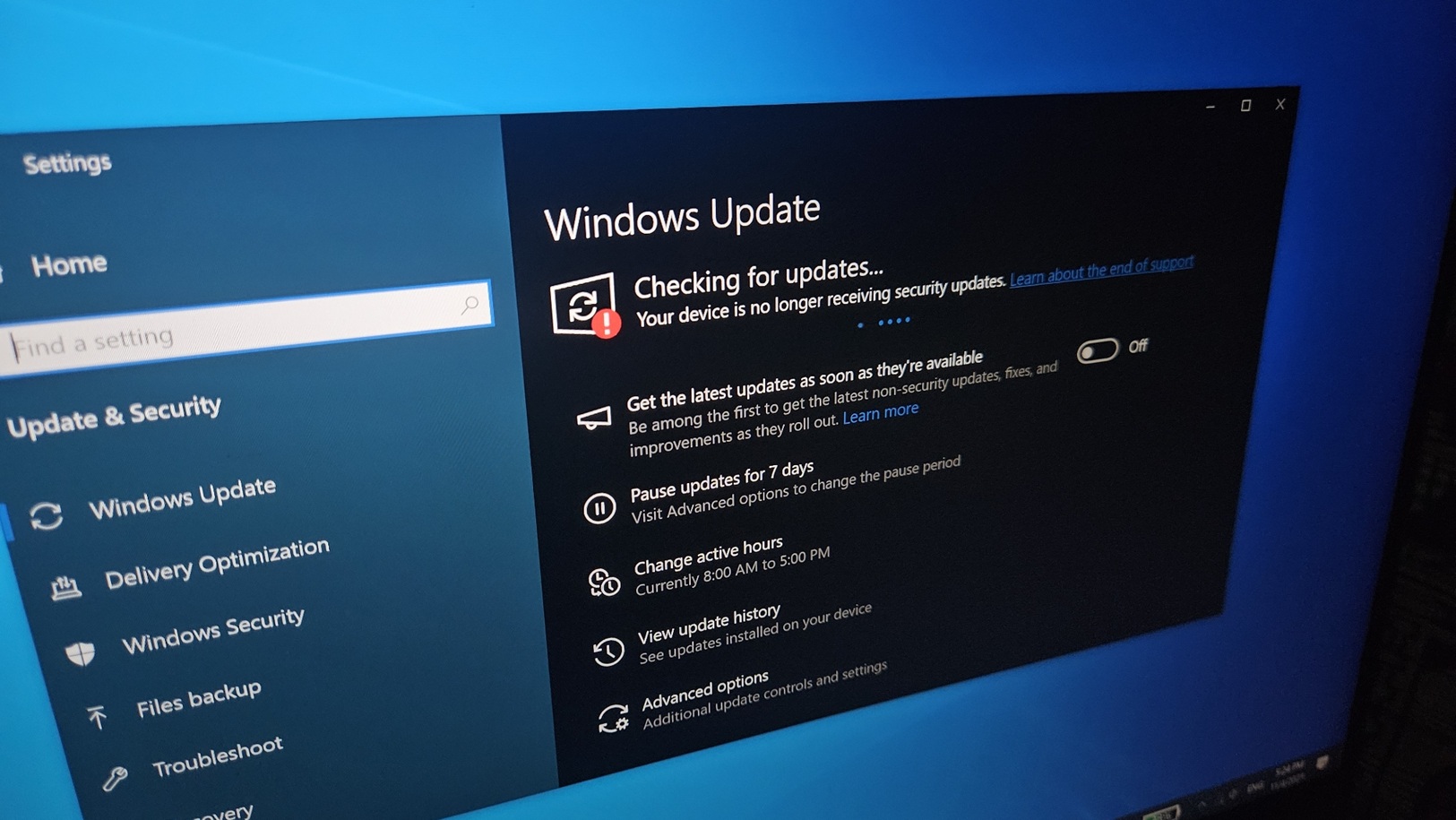
![iPhone 闪烁 Apple 徽标[常见情况修复]](https://tips.pfrlju.com/tech/jacki/wp-content/uploads/cache/2025/11/fix-flashing-apple-logo-1.jpg)